Вай-фай Директ – это технология, позволяющая без проводного интернет-подключения передавать данные напрямую между устройствами. Если у вас есть смартфон или планшет на Андроиде, вы можете использовать Вай-фай Директ для подключения к телевизору Samsung и передачи контента без использования маршрутизатора или доступной Wi-Fi сети.
Для подключения к телевизору Samsung через Вай-фай Директ на Андроиде вам понадобится активировать Wi-Fi на обоих устройствах и выполнить несколько простых шагов. Сначала на вашем смартфоне или планшете на Андроиде найдите настройки Wi-Fi и убедитесь, что функция Вай-фай Директ включена. Затем на телевизоре Samsung откройте меню настроек и найдите раздел с Wi-Fi. Здесь вы должны увидеть доступное устройство Android, которое вы использовали для активации Вай-фай Директ.
Выберите это устройство на телевизоре и подтвердите связь. После этого вы сможете передавать содержимое смартфона или планшета на большой экран телевизора Samsung. Вы можете просматривать фотографии и видео, слушать музыку или даже воспроизводить игры прямо с вашего устройства Android, используя телевизор в качестве дополнительного дисплея.
Как присоединиться к ТВ Samsung через Wi-Fi Direct на Андроид

- Откройте настройки Wi-Fi на своем устройстве Android.
- Выберите опцию Wi-Fi Direct из списка доступных сетей.
- На вашем телевизоре Samsung вам нужно перейти в меню "Настройки" и выбрать опцию "Wi-Fi Direct" или "Direct Wi-Fi".
- На вашем телевизоре будет отображен список доступных устройств Wi-Fi Direct. Выберите свое устройство из списка.
- Из вашего телефона будет отправлен запрос на подключение к телевизору. Принимите запрос на телевизоре, нажав кнопку "Ок" или "Принять".
- После установления соединения вы сможете передавать контент с вашего устройства на телевизор Samsung.
Теперь вы знаете, как присоединиться к телевизору Samsung через Wi-Fi Direct на устройстве Android. Наслаждайтесь просмотром контента с мобильного устройства на большом экране телевизора!
Подготовка к подключению

Перед тем как подключиться к телевизору Samsung через Вай-фай Директ с помощью устройства на Android, необходимо выполнить несколько предварительных действий:
- Убедитесь, что ваш телевизор Samsung поддерживает функцию Вай-фай Директ. Обычно эта информация указана в руководстве пользователя или на официальном сайте производителя.
- Убедитесь, что на вашем устройстве на Android включен режим Вай-фай и сеть передачи данных.
- Установите последнюю версию приложения Samsung Smart View на ваше устройство на Android. Вы можете найти его в Google Play Store.
- Выполните настройку Вай-фай на вашем телевизоре Samsung. Для этого войдите в меню телевизора, найдите раздел сетевых настроек и выберите Вай-фай. Следуйте инструкциям на экране для подключения к вашей домашней Wi-Fi сети.
- Включите функцию Вай-фай Директ на вашем телевизоре Samsung. Для этого войдите в меню телевизора, найдите раздел сетевых настроек и выберите Вай-фай Директ. Следуйте инструкциям на экране для включения этой функции.
После выполнения указанных выше действий вы будете готовы подключиться к телевизору Samsung через Вай-фай Директ с помощью вашего устройства на Android.
Настройка Wi-Fi Direct на телевизоре Samsung

Чтобы настроить Wi-Fi Direct на телевизоре Samsung, выполните следующие шаги:
- Включите Wi-Fi Direct на телевизоре:
- На пульте дистанционного управления нажмите на кнопку "Меню".
- Выберите "Настройки" или "Setup".
- Выберите "Сеть" или "Network".
- Выберите "Wi-Fi Direct".
- Включите Wi-Fi Direct, нажав на соответствующую кнопку.
- На мобильном устройстве откройте "Настройки Wi-Fi".
- В списке доступных сетей найдите телевизор Samsung и выберите его.
- Если необходимо, введите PIN-код, указанный на телевизоре.
- Дождитесь подключения мобильного устройства к телевизору.
- Теперь вы можете использовать мобильное устройство для передачи фотографий, видео или музыки на телевизор.
- Открывайте соответствующую программу или приложение на мобильном устройстве и выбирайте телевизор в качестве устройства, на которое нужно передать контент.
- Следуйте инструкциям на экране, чтобы завершить процесс передачи контента.
Обратите внимание, что доступные функции Wi-Fi Direct могут варьироваться в зависимости от модели телевизора Samsung. Пожалуйста, обратитесь к инструкции пользователя для вашей модели телевизора для получения более подробной информации.
Включение Wi-Fi Direct на Андроид устройстве
Вот как включить Wi-Fi Direct на Андроид устройстве:
- Откройте настройки своего Андроид устройства. Обычно настройки можно найти в меню приложений или на главном экране.
- Прокрутите вниз и найдите раздел "Сеть и интернет". Нажмите на него.
- В разделе "Сеть и интернет" найдите и нажмите на "Wi-Fi".
- В разделе "Wi-Fi" вы увидите список доступных Wi-Fi сетей. В верхнем правом углу экрана найдите иконку с тремя точками или иконку "Еще". Нажмите на нее.
- Из выпадающего меню выберите "Дополнительные настройки".
- В разделе "Дополнительные настройки" найдите и нажмите на "Wi-Fi Direct".
- Включите Wi-Fi Direct, переключив соответствующий переключатель в позицию "Включено".
После включения Wi-Fi Direct на вашем Андроид устройстве, вы сможете подключиться к телевизору Samsung через специальное приложение или путем поиска доступных устройств Wi-Fi Direct на вашем телевизоре.
Обратите внимание, что на разных моделях Андроид устройств могут немного отличаться настройки и шаги, поэтому основная идея остается неизменной, но способ выполнения может варьироваться.
Процедура подключения к ТВ Samsung
Подключение к телевизору Samsung через Вай-фай Директ на устройствах Android возможно с помощью нескольких простых шагов. В данной статье рассмотрим процедуру подключения подробно.
| Шаг | Описание |
|---|---|
| Шаг 1 | Убедитесь, что телевизор Samsung и ваше устройство Android находятся в одной сети Wi-Fi. |
| Шаг 2 | На телевизоре Samsung запустите приложение "Настройки" и перейдите в раздел "Сеть". |
| Шаг 3 | Выберите опцию "Вай-фай Директ" и включите ее. |
| Шаг 4 | На вашем устройстве Android перейдите в "Настройки" и выберите раздел "Соединение и общение". |
| Шаг 5 | В списке доступных сетей выберите сеть Wi-Fi с именем вашего телевизора Samsung. |
| Шаг 6 | Введите пароль, если он требуется, или подтвердите соединение. |
| Шаг 7 | После успешного подключения, ваше устройство Android будет связано с телевизором Samsung через Вай-фай Директ. |
Теперь вы можете наслаждаться управлением телевизором Samsung с помощью вашего устройства Android, использовать функции пульта ДУ и передавать мультимедийный контент без использования дополнительных кабелей.
Стриминг контента с Андроид на телевизор

Wi-Fi Direct - это технология, позволяющая устройствам подключаться друг к другу напрямую без использования роутера или точки доступа Wi-Fi. Это означает, что вы можете использовать свой смартфон или планшет на Android для стриминга контента на телевизор Samsung без необходимости подключения к Интернету.
Чтобы настроить подключение между вашим Андроид устройством и телевизором Samsung, следуйте этим простым шагам:
- Убедитесь, что Wi-Fi Direct включен на вашем телевизоре Samsung. Вы можете найти эту опцию в меню настроек телевизора.
- На вашем Андроид устройстве, откройте настройки Wi-Fi и найдите список доступных сетей. Вы должны увидеть имя вашего телевизора Samsung в списке.
- Выберите имя вашего телевизора Samsung из списка и подождите, пока устройства соединятся.
- Теперь вы можете открыть приложение для стриминга контента, такое как YouTube или Галерея, на вашем Андроид устройстве. Воспроизведите любой контент, который вы хотите стримить на телевизор.
- На вашем телевизоре Samsung должен появиться экран, отображающий контент с вашего Андроид устройства. Теперь вы можете наслаждаться стримингом контента на большом экране.
Не забудьте отключить Wi-Fi Direct, когда вы закончите стриминг контента, чтобы сохранить заряд батареи на вашем Андроид устройстве.
Теперь, когда вы знаете, как подключиться к телевизору Samsung через Wi-Fi Direct на вашем Андроид устройстве, вы можете наслаждаться стримингом контента без лишних трудностей и насладиться просмотром на большом экране.
Отключение Wi-Fi Direct
Для отключения Wi-Fi Direct на телевизоре Samsung через Андроид-устройство следуйте указанным ниже шагам:
- Настройте подключение к телевизору через Wi-Fi Direct, используя инструкции из предыдущего раздела.
- На своем Андроид-устройстве откройте настройки Wi-Fi, нажав на иконку "Настройки" на главном экране или в панели уведомлений.
- В списке доступных сетей Wi-Fi найдите название сети, начинающееся с "DIRECT-" и за которым следуют цифры и буквы.
- Нажмите на эту сеть и затем на кнопку "Забыть сеть". Подтвердите действие в появившемся диалоговом окне.
После выполнения этих шагов ваше Андроид-устройство будет отключено от Wi-Fi Direct сети телевизора Samsung.